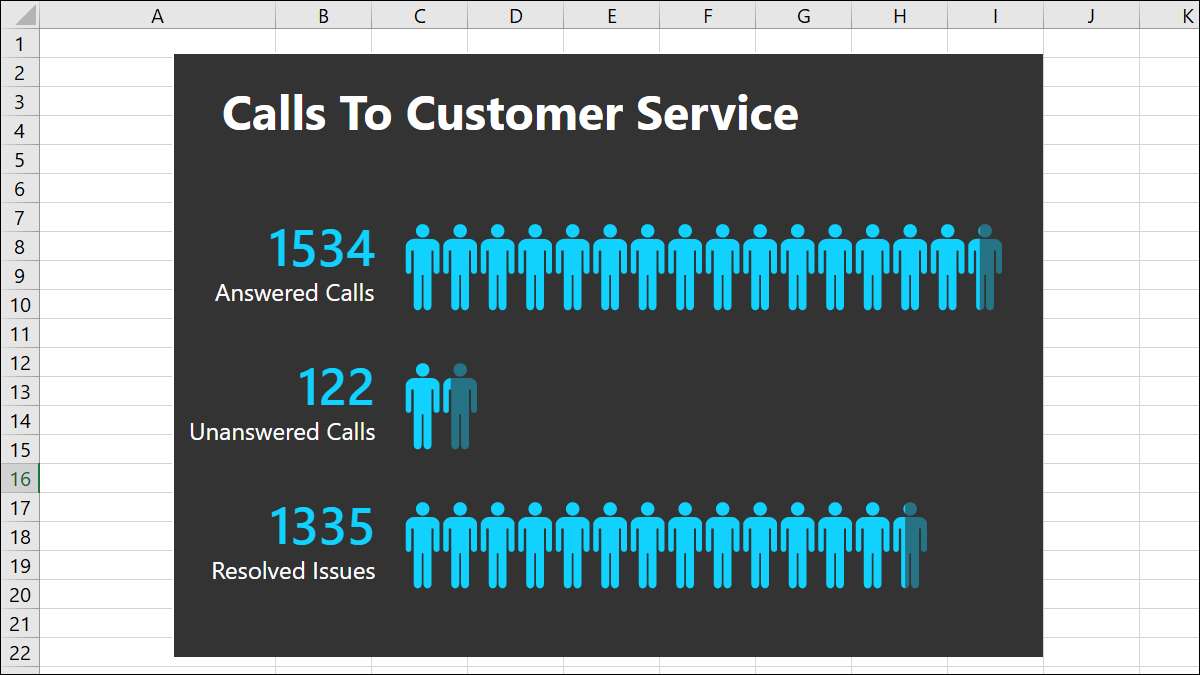
Pokud využijete Microsoft Excel grafy Pro užitečné vizuální zobrazení vašich dat se podívejte na možnost grafu lidí vytvořit jednoduchý zobrazení počtu osob nebo položek, které jste přihlášeni do tabulky.
Můžete zobrazit věci jako počet návštěvníků na vaše webové stránky, ke stažení vaší aplikace, přihlášení pro vaši událost, volání do vašeho podpůrného centra a mnoho dalšího.
Přidat doplněk grafů lidí do Excelu
Graf lidí je doplněk vyvinutý společností Microsoft, a tam je již tlačítko pro něj ve vaší stuze aplikace Excel. Ale než jej můžete použít, budete muset důvěra doplněk k instalaci.
Otevřete kartu Vložit v aplikaci Excel a vyhledejte add-ins skupinu. Klikněte na tlačítko pro graf lidí.

Uvidíte vyskakovací okno s odkazem na "Zobrazit detaily." To vás zavede Add-in na webových stránkách Office Store, Kde si můžete přečíst přehled, recenze a další údaje. Klikněte na "Důvěřovat tento doplněk", abyste mohli začít.
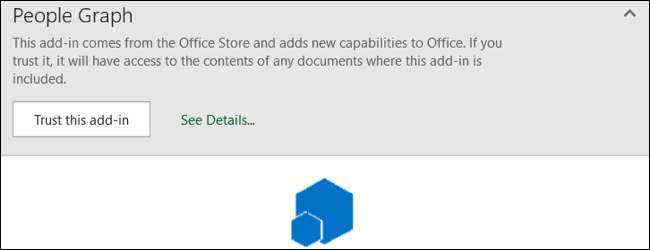
Jednou Add-in je nainstalován V aplikaci Excel můžete kliknout na tlačítko na kartě Vložit použít funkci, když ji potřebujete.
PŘÍBUZNÝ: Jak nainstalovat a používat doplňky pro Microsoft Office
Vložte graf lidí
Kdykoliv narazíte na tlačítko grafu lidí v pásu karet, uvidíte graf vzorku. Klepněte na ikonu dat, která vypadá jako malá mřížka.
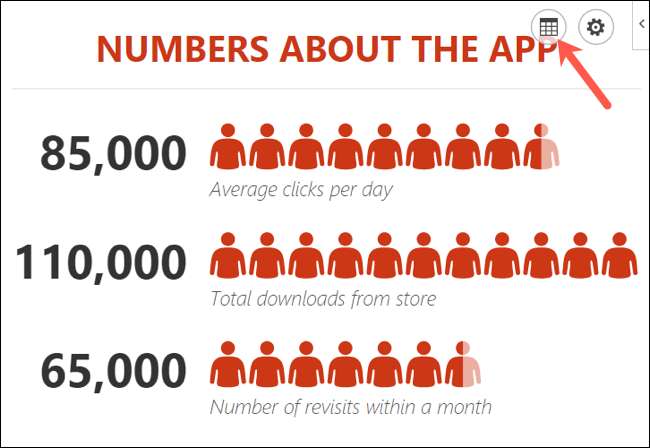
Případně můžete zadat svůj graf grafu před výběrem dat, nebo můžete jen vrátit zpět na toto místo, abyste přidali titul později.
Klepněte na tlačítko "Vybrat data" a poté přetáhněte buňkami, které chcete použít. V současné době musíte použít dva sloupce dat, ale můžete mít více řádků.
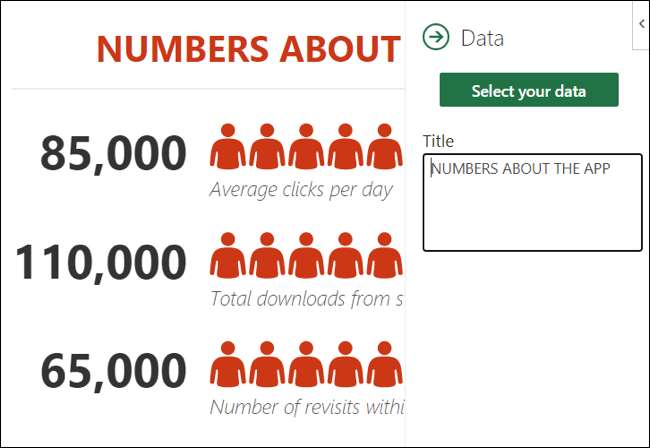
Poté klepněte na tlačítko "Vytvořit" na obrazovce grafu lidí.
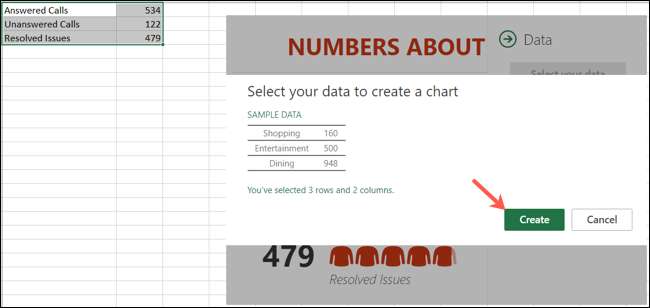
Přizpůsobte graf své lidi
Po vložení grafu vašeho lidu v aplikaci Microsoft Excel jej můžete přizpůsobit. Klepnutím na ikonu převodovky otevřete nastavení. Poté můžete přesunout tři nastavení pro typ, motiv a tvar.
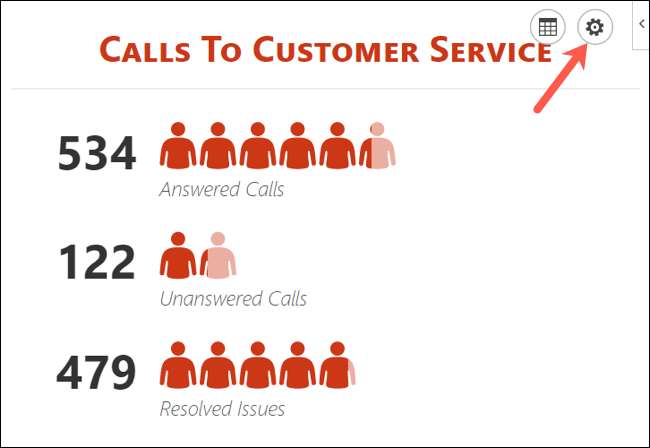
Momentálně můžete vybrat ze tří typů grafů. Každý má mírně odlišný rozložení a vzhled. Klikněte na "Type" a vyberte jednu na pravé straně.
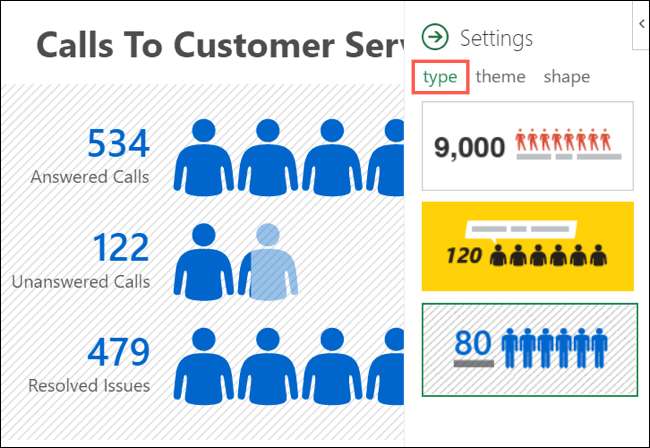
Dále můžete vybrat téma, které mění pozadí a barvy grafu. Klikněte na tlačítko "Motiv" a vyberte jednu ze sedmi možností.
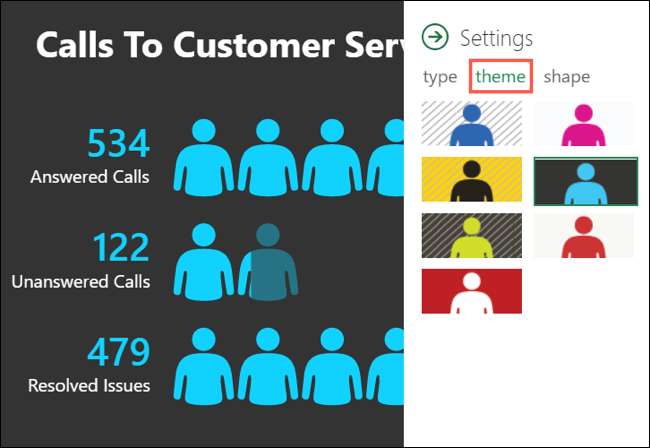
Nakonec můžete použít jiný tvar. Pokud jsou tedy vaše data lépe reprezentována formou jiné než lidé, můžete si vybrat nejlepší fit. Klikněte na "Tvar" a vyberte ze 16 možností.
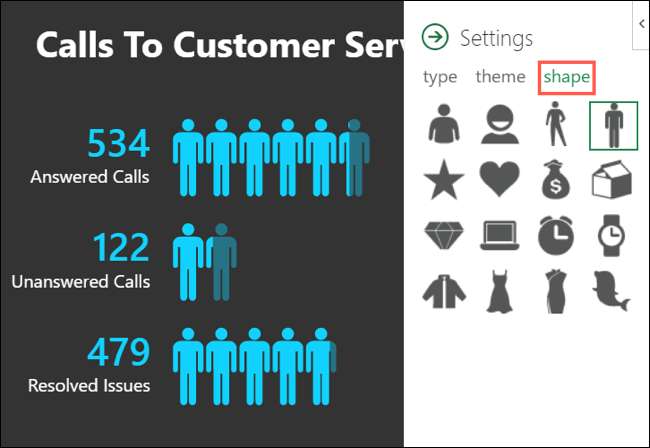
Můžete vybrat a přetáhnout graf vašich lidí, kde chcete na vašem tabulce. A pokud upravujete data, na které je graf založen, aplikace Excel automaticky aktualizuje graf.
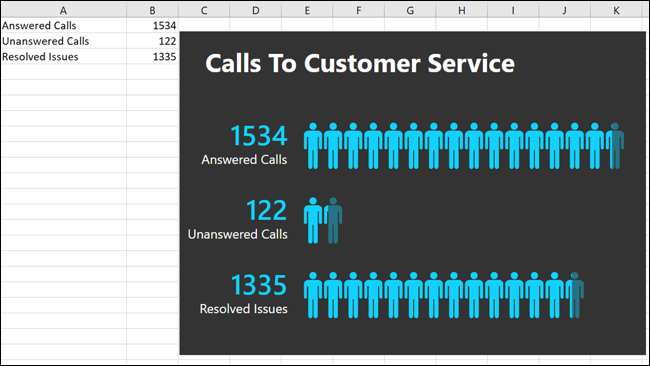
Obnovit, mazání nebo vyberte graf lidí
V pravém horním rohu grafu vašeho lidu se zobrazí šipka (Windows) nebo ikonu Info (Mac). Když kliknete, uvidíte několik akcí.
Zvolte "Reload" pro obnovení grafu, "Smazat" odstranit jej a "Vybrat" pro výběr grafu, pokud chcete přesunout. Máte také možnosti, jak získat podporu, připojit ladicí program a zobrazit informace o zabezpečení.
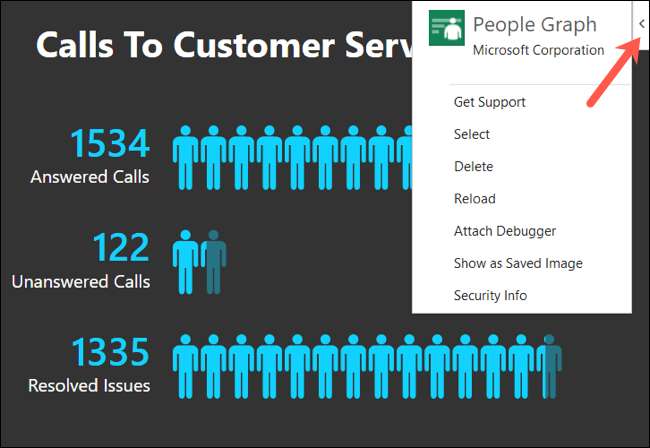
Pokud hledáte jednoduchý způsob, jak vizuálně zobrazovat data, zejména pokud obsahuje řadu lidí, jako jsou zákazníky, klienty nebo kontakty, vyzkoušejte graf lidí v aplikaci Microsoft Excel. A pro další užitečný typ grafu, podívejte se na Jak vytvořit graf v Excelu .






